Зеленый экран смерти Windows 10: что это и как избежать
В этой статье мы разберемся, что такое “зеленый экран смерти” на Windows 10 и как предотвратить его появление. Узнаете причины возникновения этой проблемы и научитесь решать ее, чтобы ваш компьютер работал стабильно и без сбоев.

- Чем вызвано появление синего экрана?
- Отображение зеленого экрана
- Заключение
- Вопросы и ответы
- Комментарии
В связи с развитием множества вариантов программных приложений, доступных на сегодняшний день для скачивания и полноценной установки из разнообразных источников, в операционной системе «Windows» могут возникать непредвиденные ошибки, часто являющиеся следствием конфликта определенных программных или аппаратных элементов. И в случае развития критической ситуации, для исключения потери пользовательских данных и защиты аппаратного обеспечения, система «Windows» принудительно завершает сеанс и выполняет перезагрузку системы для устранения возможной неполадки. Пользователям знаком такой механизм защиты, часто именуемый синий экран смерти. Но не всем известно, что в операционной системе «Windows 10» присутствует и другой инструмент под названием «зеленый экран смерти». И далее мы подробнее его рассмотрим.
Чем вызвано появление синего экрана?
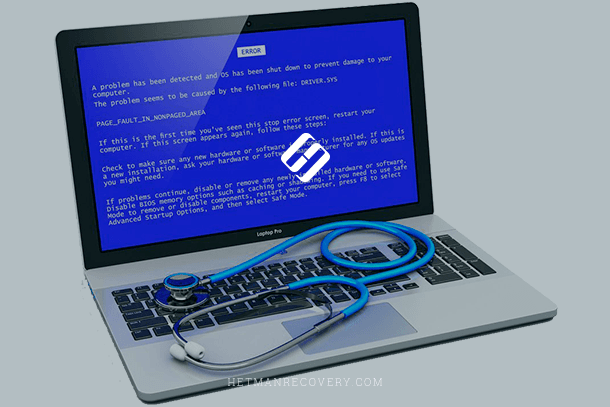
Перед рассмотрением «зеленого экрана смерти» необходимо вспомнить о стандартном системном сообщении «BSOD» (синий экран), сигнализирующем о неожиданном поведении системы и влекущем за собой развитие неприемлемого результата в процессе функционирования «Windows».
Синий экран обычно возникает из-за неполадок с оборудованием пользовательского компьютерного устройства или из-за проблем с его программным обеспечением. Иногда серьезные осложнения, в том числе, могут быть вызваны ошибками в программном обеспечении низкого уровня, работающем в ядре «Windows». Обычные приложения не способны послужить причиной возникновения критической ошибки, влекущей за собой сбой системы. Если в результате внешнего воздействия или спорных действий пользователей приложение выходит из строя, то ответственная служба «Windows» принудительно закрывает его без особых последствий для целостности системы.
Синий экран появляется, когда «Windows» обнаруживает неполадку формата «STOP Error». Такая критическая неполадка приводит к сбою операционной системы «Windows» и прекращению работы. И единственный процесс, который система может выполнить в данный момент для восстановления работоспособности, это перезагрузить компьютер. Данная процедура исправления неполадки «Windows» может привести к потере всей несохраненной информации, так как запущенные программы не имеют возможности завершить запись открытых данных.
Когда появляется синий экран, «Windows» автоматически создает файл отчета, который содержит информацию о сбое, и сохраняет его на диск. И пользователи могут, в последствии, просмотреть подготовленную информацию для определения возможной причины возникновения системной неполадки.
| Причина | Описание |
|---|---|
| Сбои оборудования | Повреждение оперативной памяти, перегрев процессора, неисправность жесткого диска или видеокарты могут приводить к сбоям системы. |
| Несовместимые или поврежденные драйверы | Неправильные или устаревшие драйверы оборудования вызывают конфликты с системой. |
| Вирусы или вредоносное ПО | Вредоносные программы могут нарушать работу системных файлов, приводя к ошибкам BSOD. |
| Конфликт программного обеспечения | Установка несовместимых или неправильно настроенных приложений может вызвать сбои системы. |
| Ошибки обновлений | Неполная или поврежденная установка обновлений Windows может привести к сбоям. |
| Повреждение системных файлов | Удаление, повреждение или отсутствие ключевых системных файлов приводит к ошибкам загрузки. |
| Перегрузка системы | Слишком высокая нагрузка на процессор, оперативную память или диск может вызвать сбои. |
| Оверклокинг | Неправильная настройка разгона процессора или видеокарты может привести к нестабильности системы. |
| Аппаратные конфликты | Неправильное подключение нового оборудования или конфликт с существующим оборудованием. |
| Ошибки в BIOS/UEFI | Неправильные настройки BIOS/UEFI или устаревшая версия прошивки могут привести к сбоям. |

Почему появляется синий экран смерти, и что делать с BSOD ошибкой 💻🛠️🤔
Отображение зеленого экрана
«Зеленый экран смерти» может появиться только в том случае, если пользователи являются участниками программы предварительной оценки операционной системы Windows 10 («Windows Insider Preview»), и установили на своем устройстве соответствующую пробную версию. По своей сути, зеленый экран выступает аналогичной заменой синему экрану, присутствующему в стабильных версиях операционной системы, и содержит такие же сообщения об ошибках, но только для предварительных сборок «Windows 10».
Другими словами, все возможные неполадки и ошибки как аппаратного обеспечения, так и программной среды, которые являются инициатором отображения «синего экрана смерти» в стандартной версии операционной системы, вызывают возникновение «зеленого экрана смерти» в версии «Windows 10 Insider Preview». Единственное отличие состоит в том, что зеленый фоновый цвет экрана сообщает, что на компьютерном устройстве используется предварительная сборка системы «Windows» вместо обычной.
Зеленый цвет также дополнительно подчеркивает, что ошибка возникла по причине использования нестабильной версии сборки «Windows 10», многие функции которой находятся в стадии разработки, тестирования или конечной отладки. Система не может работать безупречно, так как новые функции установленной версии «Windows 10» только проходят проверку своей работоспособности и пригодности к работе на любых видах устройств, поддерживаемых операционной системой. Часто, использование экспериментальных сборок операционной системы сопровождается сбоями и ошибками, с которыми пользователи никогда не столкнуться в обычной версии «Windows 10». И служба поддержки корпорации Microsoft иногда предупреждает о возможных ошибках зеленого экрана «Windows 10» версии «Insider Preview», с которыми могут столкнуться пользователи при запуске данного программного обеспечения.
Если пользователи наблюдают на экране «зеленый экран смерти» («GSOD»), то, в большинстве случаев, данное сообщение является следствием проблемы, вызванной причинами различного уровня сложности, которые варьируются от простой ошибки кода отдельной функции до серьезных неполадок аппаратного оборудования или низкоуровневого микропрограммного обеспечения пользовательского устройства. И пока пользователь не обратиться к стабильной версии «Windows 10», подтвердить наверняка первопричину будет довольно сложно.
«Microsoft» внесла данное изменение в своем обновлении Windows Creators Update, которое было официально выпущено в апреле 2017 года. До этого, во внутренних сборках операционной системы десятой версии, использовались только стандартные синие экраны вывода сообщений о критических неполадках.

Программа предварительной оценки Windows Insider Preview 💻📀
Заключение
Данный вид сообщения является стандартной функцией обычной стабильной версии системы. Но для тех пользователей, которые решили стать участниками программы предварительной оценки «Windows 10» и установить на своем устройстве предварительную сборку операционной системы «Windows 10 Insider Preview», фоновый цвет сообщения об ошибках изменен с синего на зеленый. Такой подход позволяет более конкретизировать системные ошибки, основная масса которых возникает по причине нестабильности системы, находящейся в стадии отладки и финального тестирования.









Зеленый экран смерти может возникнуть при работе в следующих режимах Windows 10:
1. В режиме защиты от вирусов.
2. При использовании программного обеспечения, которое не совместимо с Windows 10.
3. При использовании неправильных драйверов.
4. При использовании некорректных настроек BIOS.
5. При использовании некорректных настроек сети.
6. При использовании устаревших или поврежденных файлов системы Windows.
В такой ситуации необходимо выполнить несколько простых шагов.
1. Проверьте кабель питания. Убедитесь, что он подключен и правильно вставлен в розетку.
2. Проверьте состояние батареи. Если ноутбук работает от аккумулятора, убедитесь, что батарея полностью заряжена.
3. Проверьте состояние жесткого диска. Проверьте, что жесткий диск функционирует нормально.
4. Проверьте состояние разъёмов. Убедитесь, что все разъёмы (USB, HDMI, Ethernet, аудио) функционируют нормально.
5. Проверьте BIOS. Загрузите BIOS, чтобы убедиться, что BIOS функционирует нормально.
6. Проверьте операционную систему. Если на ноутбуке установлена Windows, убедитесь, что Windows функционирует нормально.
7. Замените экран. Если после выполнения предыдущих шагов чёрный экран не исчез, скорее всего, проблема связана с экраном.
Зеленый экран смерти в Windows 10 может появляться из-за нескольких причин, включая:
1. Несовместимость драйверов. Несовместимость драйверов может привести к сбоям в работе операционной системы, а также к зеленому экрану смерти.
2. Несовместимость установленных программ. Установка несовместимых программ может также привести к сбоям в работе операционной системы, что может привести к зеленому экрану смерти.
3. Ошибки в системных файлах. Ошибки в системных файлах Windows 10, таких как DLL-файлы, реестр, ядро Windows, являются одной из основных причин, приводящих к зеленому экрану смерти.